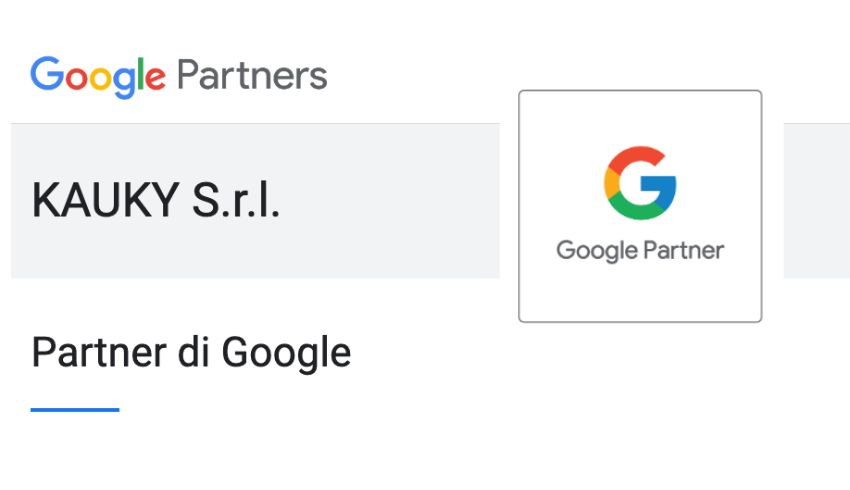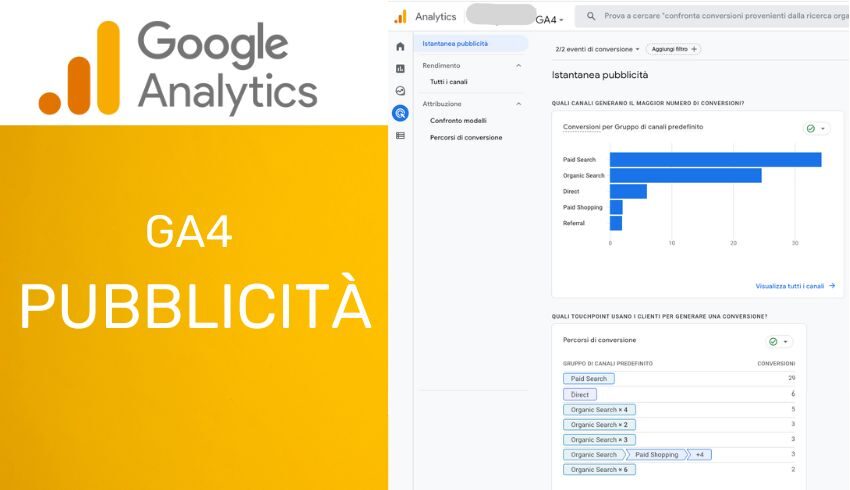Monitorare una campagna di marketing con Google Analytics: ecco come fare.
Le campagne di marketing si possono realizzare in vari modi.
Puoi utilizzare annunci di testo nei risultati di ricerca, banner su siti di publisher strategici o usare email e social media che parlano del brand e dei tuoi prodotti ai clienti.
Di norma si usa una combinazione di queste attività di marketing per generare vendite e conversioni.
Le campagne vengono monitorate in Analytics tramite l’uso di tag interni.
Le informazioni riportate di seguito si riferiscono a Google Universal Analytics.
Il 14 Ottobre 2020 Google ha annunciato il rilascio di Google Analytics 4, una nuova versione del software di analisi dati che andrà a sostituire l’attuale Universal Analytics.
Il nuovo Google Analytics 4 o GA4 rappresenta già la proprietà predefinita per i nuovi account analytics.
Si tratta di porzioni extra di informazioni che aggiungi ai link degli URL del materiale pubblicitario e di marketing (parametri di monitoraggio seguiti dal segno = e parole singole o parole con trattino da te definite).
Se gli utenti cliccano su un link con un parametro aggiunto, il codice di monitoraggio di Analytics estrae i dati dal link e associa l’utente e il suo comportamento alla tua campagna di marketing.
Così puoi sapere chi è arrivato sul tuo sito grazie alle tue attività di marketing.
Ad esempio decidi di inviare ai clienti una newsletter email mensile con link al tuo sito.
Aggiungendo il tag “email” a questi link, lo store può identificare gli utenti arrivati sul sito dalla newsletter.
Esistono cinque diversi tag di campagna che ti aiutano a identificare informazioni specifiche sul traffico delle tue campagne.
Mezzo, Sorgente e Campagna sono tag di campagna obbligatori. Puoi aggiungere anche tag per Contenuto e Termine.
- “Mezzo” indica il meccanismo o il modo in cui hai inviato il tuo messaggio all’utente. Potresti includere “email” per una campagna email, “cpc” per annunci della rete di ricerca a pagamento o “social” per un social network.
- “Sorgente” indica la provenienza dell’utente, come una pagina web specifica o un link in un’email. Inoltre, la sorgente può identificare il tipo di mezzo: pertanto, se il mezzo è “cpc” (o traffico a pagamento “costo per clic”), la sorgente può essere “google”, “bing” o “yahoo”, mentre se il mezzo è “email”, la sorgente può essere “newsletter”.
- “Campagna” può indicare il nome della campagna di marketing, ad esempio “Rientro a scuola 2015” o “Saldi estivi 2015”.
- “Contenuto” può essere utilizzato per distinguere le versioni di una promozione. È utile se desideri scoprire qual è la versione più efficace di un annuncio o di una promozione. Se stai eseguendo un test tra due diverse versioni di una newsletter, puoi aggiungere ai tag le etichette “v1-10dollars-off” e “v2-nopromo” per differenziare meglio a quale newsletter sono associati i dati in Google Analytics.
- “Termine” viene utilizzato per identificare la parola chiave per le campagne di ricerca a pagamento. Utilizza questo campo solo se stai eseguendo la codifica manuale di una campagna nella rete di ricerca a pagamento come Bing o Yahoo!
Per aggiungere questi parametri agli URL associati ai tuoi annunci, Analytics offre lo Strumento di creazione URL nel Centro assistenza.
Monitorare una campagna di marketing su Google Ads
Le campagne pubblicitarie possono essere un modo efficace per portare gli utenti al tuo sito web e fare crescere la tua attività.
Quando pubblichi una campagna di marketing fuori da Google Ads, puoi aggiungere manualmente tag della campagna personalizzata agli URL del marketing che consentono a Google Analytics di monitorare l’impatto di quella campagna.
Sebbene sia possibile aggiungere manualmente i tag di monitoraggio della campagna agli URL di Ads utilizzando lo Strumento di creazione URL, esiste un’opzione migliore.
Google Ads può aggiungere automaticamente un tag speciale della campagna agli URL di Ads mediante una funzione chiamata codifica automatica.
Strumento di creazione URL per monitorare una campagna di marketing
Per il monitoraggio delle tue campagne, Google mette a disposizione uno Strumento di creazione URL.
Digita l’URL della pagina di destinazione (o dove vuoi che punti il link dell’annuncio o della campagna).
Poi, compila i campi Sorgente campagna e Mezzo della campagna.
Se vuoi, poi compila Termine campagna e Contenuto campagna.
Compila anche Nome campagna.
Scegli termine, contenuti e nome come preferisci.
Accertati però che siano descrittivi e riconoscibili nei rapporti Google Analytics.
Una nota sulle convenzioni di denominazione.
Se usi frasi, lo Strumento di creazione URL aggiunge trattini bassi tra le parole per evitare spazi nell’URL.
Usa ortografia e maiuscole/minuscole coerenti quando inserisci i valori dei tag.
Poiché GA distingue tra maiuscole e minuscole, la campagna “PROMO1″ tutto maiuscolo sarà distinta da promo1” tutto minuscolo.
Inoltre, usa nomi di mezzi coerenti, come “display” per gli annunci banner e “email” per le campagne via email.
Quando fai clic su “Genera URL” in basso, vedrai che lo Strumento di creazione URL crea il link con parametri campagna corretti associati.
Così puoi generare rapidamente i tag della campagna per il monitoraggio.
Puoi però usare lo strumento solo per creare un URL alla volta, quindi forse è meglio non usarlo per creare tutti gli URL se hai una campagna grande.
Per un processo più semplice usa un foglio di lavoro.
Se pubblichi una campagna con questo link, prima verifica i tag di monitoraggio.
La configurazione del sito può bloccare il monitoraggio delle campagne di Google Analytics.
Come testare la campagna prima del lancio
Ecco come testare la campagna prima del lancio: apri una finestra in incognito o una sessione di navigazione privata.
Poi, incolla il link creato per monitorare la tua campagna nella barra degli indirizzi.
Una volta caricato il sito web, naviga al suo interno e completa alcune delle azioni critiche.
Ad esempio, se uno degli obiettivi è la registrazione alla prova gratuita, completa la procedura di registrazione. Se invece la campagna ha un coupon, usalo per realizzare una transazione.
È buona norma provare con tutti gli URL creati nei rapporti In tempo reale o aspettare alcune ore per i rapporti standard.
Accedi poi al rapporto “Tutte le campagne” nella sezione “Acquisizione” in “Campagne“.
Nel rapporto puoi confrontare il traffico in ingresso da più campagne di marketing.
Per verificare che la campagna stia raccogliendo bene i dati, digitane il nome nel filtro.
Dovresti vedere un riepilogo dei clic della campagna che hai testato.
Se fai clic sul nome della campagna, vedrai i dati su sorgente e mezzo che hai aggiunti all’URL, inserisci una dimensione secondaria come “Contenuto dell’annuncio“.
Potrai così vedere la dimensione primaria “Sorgente/Mezzo” per tag “contenuto” aggiunto ai link.
Google Store usa un tag “contenuto” diverso per le newsletter email in base all’offerta o meno di promozioni.
Aggiungendo la dimensione secondaria “Contenuto dell’annuncio” vediamo quali promozioni hanno indirizzato più utenti al sito.
Usando lo Strumento di creazione URL con i rapporti di Google Analytics puoi scoprire quali campagne hanno generato il traffico di migliore qualità sul sito.
Ti potrebbe interessare
Introduzione all’analisi dei dati
- Cosa si intende per Web Analytics e a cosa serve
- Cosa si intende per analisi dei dati web
- Web Analytics per ottenere le informazioni che fanno la differenza
- Come utilizzare l’analisi dati per migliorare la tua attività online
- Come ricavare informazioni strategiche dai dati
- Google Analytics e analisi dei dati digitali
- Analisi dei dati web e ricerca organica
- Come misurare le prestazioni dei video
- Come misurare il successo delle tue attività di Content Marketing
- Come usare l’analisi dei dati web per i tuoi obiettivi
- Come monitorare obiettivi specifici
- Come effettuare una analisi approfondita dei dati web
- Utilizzare i dati per comprendere i segmenti di pubblico
- Data Analytics: una guida completa
Approfondimenti sul funzionamento di Google Universal Analytics
- Google Analytics: come raccoglie i dati
- Utenti e sessioni in Google Analytics
- Come organizzare il tuo account Google Analytics
- Google Analytics: trasformazione dei dati mediante le regole di configurazione
- Report Google Analytics più veloci, grazie alle regole di archiviazione dei dati
- Google Analytics: una guida completa
Approfondimenti sui Rapporti di Google Universal Analytics
- Rapporto Panoramica in Google Analytics
- Rapporti sul Pubblico di Google Analytics
- Rapporti di Acquisizione in Google Analytics
- Rapporto Comportamento in Google Analytics
- Rapporti di Google Analytics: un approfondimento
- Obiettivi Google Analytics per tracciare il raggiungimento di obiettivi aziendali
Metriche e dimensioni personalizzate
- Impostazione di Dimensioni personalizzate in Google Analytics
- Impostazione di Metriche personalizzate in Google Analytics
Tutto sull’applicazione di filtri in Google Universal Analytics
- 9 cose da sapere sui filtri sulle viste di Google Analytics
- Come impostare viste con filtri in Google Analytics
- Impostazione di filtri avanzati nelle viste di Google Analytics
Misurazione delle campagne di web marketing con Google Universal Analytics
- Come creare un piano di misurazione dei risultati con Google Analytics
- Misurazione delle campagne Google Ads con Google Analytics
- Monitoraggio degli Eventi in Google Analytics
- Misurare le visite in negozio con Google Analytics
Remarketing con Google Universal Analytics
Google Analytics 4
Il 14 Ottobre 2020 Google ha annunciato il rilascio di Google Analytics 4, una nuova versione del software di analisi dati che andrà a sostituire l’attuale Universal Analytics.
Il nuovo Google Analytics 4 o GA4 rappresenta già la proprietà predefinita per i nuovi account analytics.
Leggi anche Google Analytics 4 vs Universal
Vuoi saperne di più sull’utilità della Data Analytics per la tua Azienda?
Scopri di più sull’importanza della Web Analytics per verificare costantemente l’efficacia delle strategie messe in atto, individuare nuove opportunità e raggiungere al meglio i risultati desiderati.
Se ti interessa conoscerci meglio, scoprire come lavoriamo in KAUKY e come potremmo contribuire al progetto della tua azienda:
- chiamaci allo 0385/266133
- scrivi a info@kauky.com
- contattaci per fissare un appuntamento online.